题目内容
Adobe Audition 波形录制及存储
题目答案
用Adobe Audition当作示波器时,首先我们需要指定波形输入的通道,跟使用示波器指定通道类似,不过可选的通道更多,更复杂。打开Windows的“控制面板=>声音和多媒体=>音频=>录音=>音量”,在“录音控制”窗口中将“Mic Volume”选中,即可通过麦克风端口输入信号。接好麦克风,准备录音!(如下图)
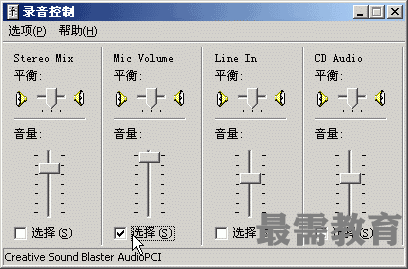
打开Adobe Audition程序,进入编辑处理界面。这时“录放工具”栏只有“Record”按钮是激活的,其它按钮都变灰不可操作,波形窗口也是灰色无任何内容。这时点击“Record”按钮即可开始波形录制及显示。(如下图)

与新建波形一样,录音开始前会弹出对话框要求选择取样频率、声道数和分辨率。当然也可以先新建空波形再录音。不过一般多媒体声卡的麦克风输入都是单声道的,即使选择立体声也只有左声道有输入信号,但程序会将波形同时输入到右声道录制下来。(如下图)
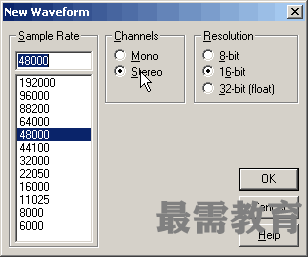
点击“OK”按钮,开始录音!说一句“欢迎使用Adobe Audition”,然后点击“停止”按钮,录制完的声音波形便在波形窗口显示出来了。(如下图)





点击加载更多评论>>